ثم اكتب تعليقك
ReiBoot - برنامج إصلاح نظام iOS المجاني رقم 1
أصلح أكثر من 150 مشكلة في iOS دون فقدان البيانات والترقية iOS 26/الرجوع إلى إصدار أقدم بأمان
ReiBoot: أداة إصلاح iOS رقم 1
إصلاح أكثر من 150 مشكلة في نظام iOS دون فقدان البيانات
في WWDC24 في 5 يونيو ، تم طرح الإصدار التجريبي الجديد من iOS 18 ليس فقط للمطورين ولكن لأي مستخدم iPhone. أبلغ المستخدمون في جميع أنحاء العالم ، "iPhone عالق في وضع الاسترداد بعد تحديث iOS 18" ، وما إلى ذلك. من المتوقع حدوث الأخطاء والأخطاء في التحديثات التجريبية ، والتي حدثت مع الإصدار التجريبي من iOS 18. في هذا السيناريو ، قد ترغب في الرجوع إلى إصدار أقدم من تحديث الإصدار التجريبي من iOS 18. وهذا هو الدليل النهائي لمساعدتك في الرجوع إلى إصدار iOS 18 17.
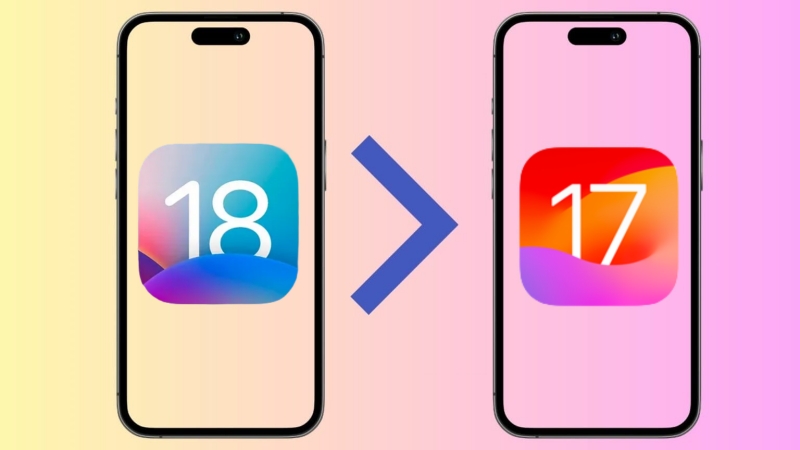
قبل أن ندخل في عملية التخفيض، يجب عليك إعداد جهازك لعملية التخفيض. بمجرد أن تخفض جهاز iPhone الخاص بك من iOS 18 إلى 17، ستضطر إلى إعداده كـ iPhone جديد إذا لم تقم بإنشاء نسخة احتياطية.
من الضروري عمل نسخة احتياطية لبيانات iPhone الخاص بك عندما تريد التخفيض من iOS 18 إلى 17. تذكر أن النسخة الاحتياطية التي تقوم بإنشائها على iOS 18 لن تستعيد على iOS 17. لذلك، ستحتاج إلى إنشاء نسخة احتياطية يدوية على Google Photos، وiCloud Drive، و OneDrive لتحميل بياناتك على iOS 17.
قد يبدو التخفيض من iOS 18 إلى 17 مهمة صعبة. حتى لو كنت شخصًا ملمًا بالتكنولوجيا، قد يبدو الأمر خطيرًا. ومع ذلك، يمكن للأدوات أن تسهل هذا الأمر وتجعل هذه العملية أسهل بكثير بالنسبة لك. هناك أداتان رئيسيتان يمكنك استخدامهما للتخفيض من iOS 18 إلى 17. دعنا نلقي نظرة عليهما واحدة تلو الأخرى وطرق القيام بذلك:
بالإضافة إلى أخذ النسخ الاحتياطية واستعادة iPhone الخاص بك باستخدام iTunes، يمكنك أيضًا استخدامه للتخفيض من iOS 18 إلى 17. وفيما يلي كيفية القيام بذلك:
أولاً ، انتقل إلى تنزيل IPSW ، وقم بتنزيل البرنامج الثابت لطراز iPhone الخاص بك. تأكد من تحديد نظام iOS الموقَّع فقط حيث تم التحقق منه وتوقيعه بواسطة Apple.

ملاحظة: يمكنك الرجوع من iOS 18 إلى iOS 17.5 فقط.
الخطوة التالية هي إيقاف تشغيل ميزة Find My iPhone بجهازك. اذهب إلى الإعدادات >> اضغط على ملف تعريف iCloud الخاص بك >> اعثر على My >> Find My iPhone >> قم بإيقاف تشغيل Find My iPhone.

انقر على أيقونة iPhone الصغيرة في iTunes ، وثق بهذا الجهاز. انقر أيضًا على خيار الثقة هذا الكمبيوتر على شاشة iPhone ، وأدخل رمز المرور. الآن ، افتح iTunes على الكمبيوتر واضغط باستمرار على مفتاح "Shift" على لوحة المفاتيح. الآن ، انقر فوق "استعادة iPhone". ستظهر نافذة على الشاشة. اختر ملف IPSW الذي تم تنزيله.
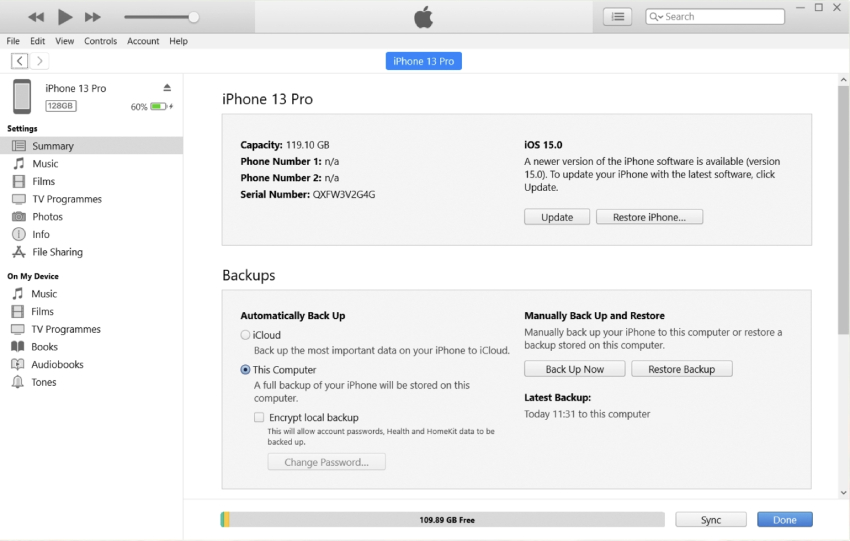

سيقوم iTunes بتنزيل وتثبيت أحدث إصدار ثابت من iOS على جهازك ، واتباع التعليمات التي تظهر على الشاشة لإكمال عملية الرجوع إلى إصدار أقدم.
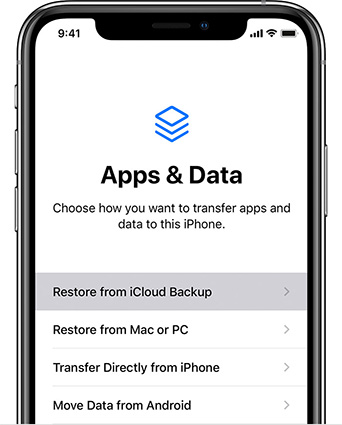
إذا بدا التخفيض عبر iTunes معقدًا وطويلًا، فيمكن استخدام Tenorshare ReiBoot كأفضل خيار. فهو يقلل الجهد والخطوات التي عادةً ما تحتاج إلى اتباعها لتخفيض iPhone الخاص بك من iOS 18 إلى 17 عن طريق توفير عملية تخفيض تلقائية.
علاوة على ذلك، يعمل كمصلح لإصلاح الأخطاء والأعطال والخلل الذي حدث لجهاز iPhone الخاص بك بسبب تثبيت iOS 18. سيقوم بإصلاحها تلقائيًا في عملية التخفيض. يمكنه التعامل مع 150+ مشكلة متعلقة بـ iOS، مثل تعليق iPhone على شعار Apple، الشاشة السوداء، ومشاكل التجمد.
فيما يلي كيفية التخفيض من iOS 18 إلى 17 باستخدام Tenorshare ReiBoot:
قم بتنزيل وتثبيت عملية Tenorshare ReiBoot على جهاز الكمبيوتر الخاص بك. قم بتشغيله وتوصيل جهاز iPhone الخاص بك بالكمبيوتر باستخدام الكابل المناسب. انقر فوق خيار ترقية / الرجوع إلى إصدار أقدم على شاشة البرنامج الرئيسية.

اختر خيار الرجوع إلى إصدار أقدم وانقر على زر الرجوع إلى إصدار أقدم أسفل الشاشة.

بعد ذلك ، سيطلب منك البرنامج تنزيل حزمة البرامج الثابتة التي تريد الرجوع إلى إصدار سابق. لا تحتاج لزيارة أي موقع. سيعرض لك البرنامج جميع حزم البرامج الثابتة المتاحة لطراز iPhone الخاص بك. انقر فوق الزر تنزيل.

بمجرد تنزيل حزمة البرامج الثابتة ، انقر فوق زر بدء الرجوع إلى إصدار أقدم لبدء العملية. اضغط على زر التأكيد ، وسيبدأ في عملية الرجوع إلى إصدار سابق على جهاز iPhone الخاص بك.

5. دع العملية برمتها تكتمل ، ولا تقاطعها. بمجرد اكتمال عملية الرجوع إلى إصدار أقدم ، سيتم إعادة تشغيل جهاز iPhone الخاص بك ، وسيظهر Tenorshare ReiBoot رسالة تم.

يمكنك أيضًا الرجوع إلى دليل الفيديو التالي للتشغيل:
نظرًا لأن iOS 17 متاح بأكثر استقرار مقارنة بـ iOS 18 ، فهناك بعض المزايا التي ستستمتع بها بعد الرجوع إلى الإصدار السابق. دعونا نلقي نظرة على ما ستحصل عليه بعد الرجوع من iOS 18 إلى 17.
يتم تطوير iOS 18 حاليًا في مرحلة البيتا ، مما يعني أنه لا يزال في مرحلة التطوير. قد تؤدي التحديثات البيتا إلى وجود أخطاء وأخطاء غير متوقعة تؤثر على الأداء والاستقرار العام للنظام الأساسي.
إذا واجهت أي مشكلات في الأداء أو البطء على جهازك أثناء القيام بالمهام اليومية ، فسيتم حلها بعد الرجوع إلى iOS 17.
كلما كان النظام الأساسي محسّنًا أكثر ، كلما كان عمر البطارية أفضل أثناء القيام بالمهام اليومية. يتوفر iOS 17 بشكل مستقر ، مما يعني أنه سيمنحك عمر بطارية أطول مقارنة بـ iOS 18.
ومع ذلك ، للاستمرار في الاستمتاع بميزات iOS 18 ، يتعين عليك التنازل عن عمر البطارية حتى تقوم Apple بإصدار الإصدار الكامل والوظائفي لـ iOS 18 في سبتمبر 2023.
نظرًا لأن iOS 18 هو آخر نظام تشغيل iPhone ، فسيستغرق الأمر وقتًا لجعل مطوري التطبيقات تطوير تطبيقاتهم متوافقة. بعد iOS 18 ، قد تواجه مشكلات في تعطل التطبيقات ، أو عدم فتح التطبيقات ، أو عدم عمل الميزات بشكل صحيح. في الوقت الحالي ، حتى يتم إصدار الإصدار الكامل والوظائفي لـ iOS 18 ، يعني الرجوع إلى iOS 17 المزيد من التوافق مع التطبيقات.
يعتبر آخر إصدار من iOS هو الخيار الأفضل لتثبيته على جهاز iPhone الخاص بك. كلما كان الإصدار الأحدث من نظام iOS مثبتًا على هاتفك ، كلما كان أكثر استقرارًا وتوافقًا وغنيًا بالميزات. ومع ذلك ، عندما يتعلق الأمر بـ iOS 18 مقابل iOS 17 ، فإن iOS 18 يوفر بالتأكيد ميزات جديدة. ولكنها غير متاحة بأفضل شكل لها. لذلك ، حتى يتم إصدار الإصدار الكامل والوظائفي لـ iOS 18 ، يجب أن يكون iOS 17 اختيارك الأول ما لم يكن لديك أجهزة iPhone متعددة.
لجعل عملية الرجوع من iOS 18 إلى iOS 17 ناجحة ، يجب مراعاة النصائح التالية:
يحتوي iOS 18 على العديد من الميزات الجديدة ، ولكن سيستغرق الأمر وقتًا حتى يتاح بشكل كامل ووظيفي. قد يواجه مستخدمو iOS 18 مشاكل في الأداء والبطارية وتوافق التطبيقات ويرغبون في الرجوع إلى iOS السابق.
كان هذا الدليل يتحدث عن كيفية العودة إلى نظام iOS السابق باستخدام أفضل الطرق. إذا كنت لست خبيرًا تقنيًا ، فإن Tenorshare ReiBoot هو الطريقة المريحة والخالية من المتاعب للرجوع من iOS 18 إلى iOS 17 دون الحاجة إلى معرفة فنية.
ثم اكتب تعليقك
بقلم خالد محمد
2025-12-31 / iOS 17